Importación y exportación de modelos desde y hacia SkyCiv Structural 3D
Importador
Importar modelos es una manera rápida y fácil de comenzar en SkyCiv 3D Software de análisis estructural. Importación y exportación de modelos hacia y desde SkyCiv Structural 3D Importación La importación de modelos es una manera rápida y fácil de comenzar en SkyCiv Structural 3D, entre ellos:
- DXF (.dxf)
- DWG (.dwg)
- Revit (.rvt)
- Importación y exportación de modelos hacia y desde SkyCiv Structural 3D Importación La importación de modelos es una manera rápida y fácil de comenzar en SkyCiv Structural 3D (.Importación y exportación de modelos hacia y desde SkyCiv Structural 3D Importación La importación de modelos es una manera rápida y fácil de comenzar en SkyCiv Structural 3D)
- CSV (.csv)
- Spacegass (.TXT)
- RISA (.r3d)
- Importación y exportación de modelos hacia y desde SkyCiv Structural 3D Importación La importación de modelos es una manera rápida y fácil de comenzar en SkyCiv Structural 3D (.Importación y exportación de modelos hacia y desde SkyCiv Structural 3D Importación La importación de modelos es una manera rápida y fácil de comenzar en SkyCiv Structural 3D)
Puede importar estos formatos de archivo haciendo clic en Expediente – Importar, Importación y exportación de modelos hacia y desde SkyCiv Structural 3D Importación La importación de modelos es una manera rápida y fácil de comenzar en SkyCiv Structural 3D:
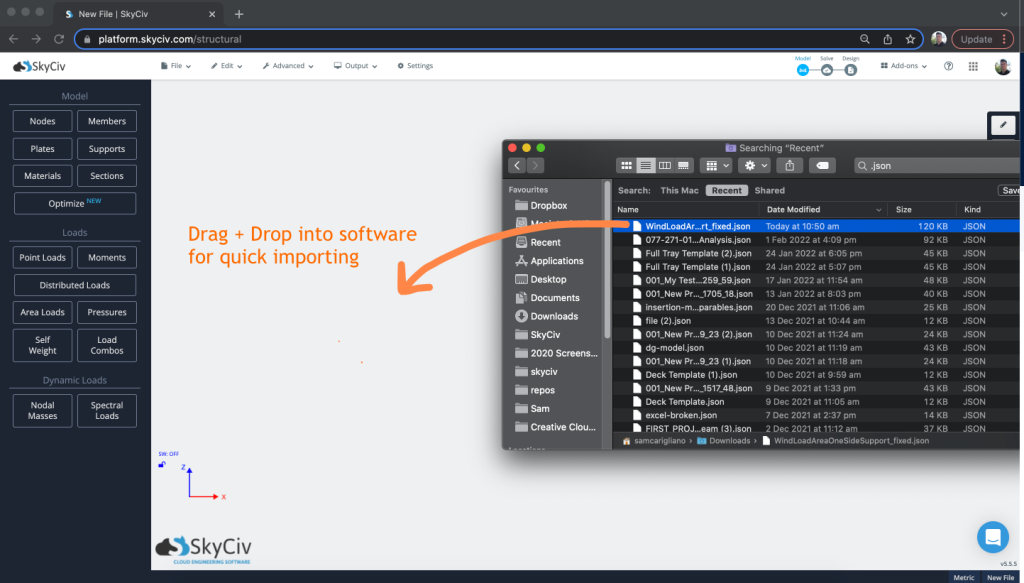
Importar desde CAD (.dxf)
Un problema común para los ingenieros es obtener un modelo de análisis analítico o estructural a partir del software CAD.. La razón de esto es que el software CAD y de análisis estructural utilizan datos diferentes – CAD se trata de geometrías y caras, donde el software de análisis estructural requiere nodos y elementos para realizar análisis de elementos finitos.
Actualmente, la mejor manera de exportar desde el software CAD general a Structural 3D es a través de DXF. DXF (Formato de intercambio de dibujo) es una extensión de archivo CAD que proporciona datos gráficos en forma de puntos y líneas. Puede exportar DXF desde los siguientes programas:
- Microstran de Bentley
- SAP2000 por CSI
- AutoCAD de Autodesk
- Revit de Autodesk, (alternativamente, puede utilizar nuestro Revit Plugin)
- Rinoceronte
- Tekla Structures de Trimble
- SketchUp de Trimble – lee nuestro tutorial sobre Importación de SketchUp a SkyCiv
- VectorWorks por Nemetschek Group
- Trabajo solido
Haga clic aquí para ver un artículo completo sobre cómo importar archivos DXF en el software SkyCiv Structural Analysis.
Importar desde Revit (.rvt)
Actualmente, puede importar un modelo de Revit en SkyCiv de dos maneras:
- Si tiene Revit instalado, puedes descargar nuestro SkyCiv – Complemento de Revit. Esto le permitirá enviar cualquier modelo de Revit directamente a su almacenamiento de archivos en SkyCiv con solo hacer clic en un botón.
- Si no tiene Revit (o simplemente no quiere abrir Revit), puedes importar tu modelo de Revit (.rvt) haciendo click Expediente – Importar desde SkyCiv Structural 3D. Haga clic aquí para obtener más información sobre cómo importar un modelo de Revit en SkyCiv Structural 3D.

Importando DWG (.dwg)
SkyCiv ha creado un importador de DWG para ayudar a los ingenieros a convertir sus dibujos en modelos estructurales más rápido..
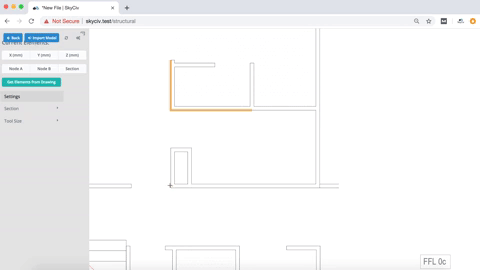
- Las dimensiones y la escala se manejan por usted
- Cargue un DWG y haga clic en el botón SkyCiv (en el fondo) para comenzar a rastrear a sus miembros
- La herramienta de marcado se ajustará a líneas y bordes
- Haz clic Obtener elementos del dibujo para colocar las líneas en la tabla de la izquierda para revisar
- Haz clic Modelo de importación para transferir a S3D
- Puede volver a su dibujo en cualquier momento haciendo clic en Archivo – Importar – DWG
Para obtener más información visite HCómo importar un archivo DWG al software de análisis estructural SkyCiv
Importando desde Excel (.csv)
Los modelos se pueden generar e importar directamente desde Excel de dos formas:
- Usando nuestro Complemento Excel-SkyCiv: esto le dará una buena base para comenzar a usar Microsoft Excel para generar e importar un modelo usando nuestra API.
- Importar un CSV de sus nodos y / o miembros. Puede importar sus nodos simplemente haciendo clic en Expediente – Importar – CSV de Structural 3D. Simplemente siga las instrucciones sobre el formato requerido.
- Ir Expediente – Importar – CSV
- Verá un cuadro de diálogo (ver imagen a continuación) que explica cómo formatear su archivo CSV.
- Complete el archivo CSV con coordenadas de puntos como mejor le parezca, y luego, cuando esté satisfecho con su aporte, guárdalo.
- Vuelve a SkyCiv (Expediente – Importar – CSV) y haga clic en el “Subir archivo” ,
- Esto importará esos nodos y (si elegiste esa opción “Borrar datos anteriores al importar“) borrará los datos del nodo anterior que tiene en su archivo.
- Sus nodos ahora deberían cargarse exitosamente en su archivo S3D!
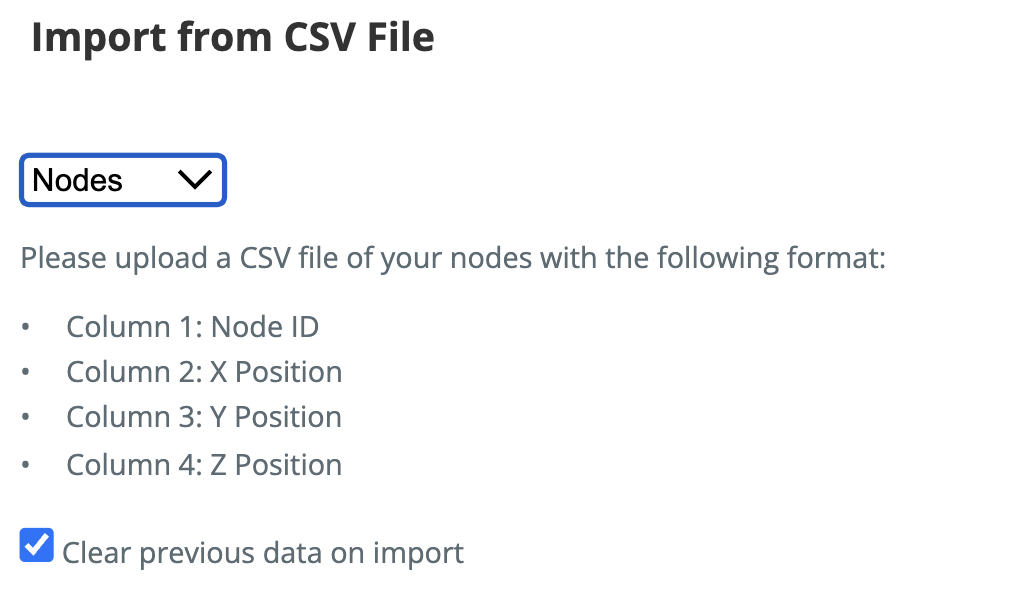
Importación de otro software de análisis estructural
SkyCiv también puede importar modelos de otro software de análisis estructural, entre ellos:
- STAAD Pro
- Spacegass
Importará el modelo estructural (nodos, miembros, secciones, materiales, apoyo) así como cargas (cargas puntuales, cargas distribuidas, peso propio) para que tu modelo esté listo para resolver. Simplemente visite Archivo – Importar y luego seleccionar el tipo de archivo o software desde el que desea importar.
Exportador
SkyCiv puede exportar modelos en una variedad de formatos de archivo para admitir la transferencia de datos bidireccional. SkyCiv puede exportar los siguientes formatos de archivo:
Exportando DXF
Consulte más arriba para obtener más información sobre los formatos de archivo .dxf. SkyCiv exportará su modelo en:
- (3re) – nodos y miembros
- (2re) – dibujos
Lea nuestro artículo sobre Exportación de SkyCiv a Sketchup
Exportando a Revit (.rvt)
Los modelos de Revit se pueden exportar simplemente haciendo clic Expediente – Exportar – RVT. Esto proporcionará un modelo listo para la documentación para abrir en Autodesk Revit. El modelo analítico exportará todos los datos necesarios a Revit., incluyendo miembros, secciones (familias), soportes, cargas y materiales.
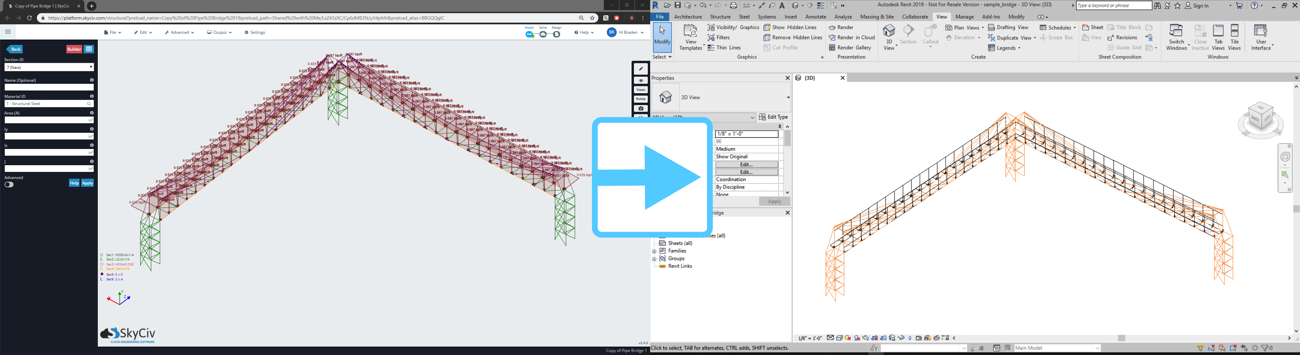
Exportando SPACEGASS (.TXT)
Los usuarios pueden exportar sus modelos a SPACEGASS a través de su formato de archivo de texto. Simplemente haz clic Expediente – Exponert para exportar un modelo de Structural 3D a Spacegass. Esto incluirá los siguientes datos:
- Unidades
- Nodos
- Miembros
- Placas
- Suportes
- Datos de la sección
- Materiales
- Compensaciones
- Cargas de nodo (cargas puntuales y momentos)
- Cargas de miembros concentrados (cargas puntuales y momentos)
- Cargas distribuidas
- Fuerzas de presión
- Fuerzas pretensadas
- Cargas de peso propio
- Casos de carga y combinaciones de carga
Exportar un archivo STL
Su modelo se puede exportar como un archivo STL, que es un formato de archivo CAD primitivo. Esto exportará el modelo como se ve en el renderizador 3D a continuación. Es importante señalar que, dado que se trata de un modelo analítico, los miembros estarán conectados en sus puntos centrales, por lo que es probable que haya un conflicto así:
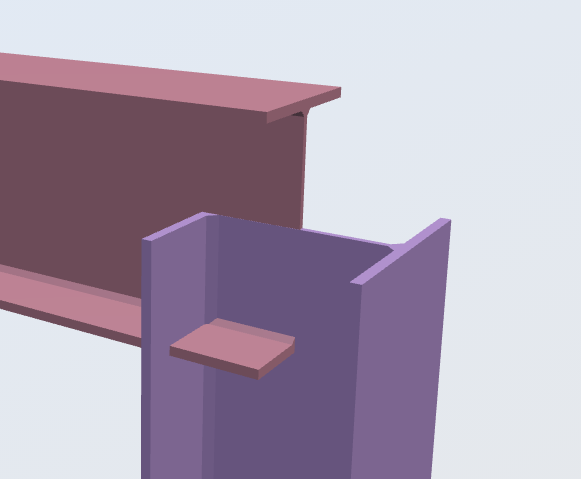
Exportar a la API de SkyCiv
Los modelos también se pueden exportar a su SkyCiv nativo (JSON) formato. Esto les da a los usuarios una buena base si quieren usar el SkyCiv API para automatizar y crear soluciones personalizadas a sus necesidades estructurales. El formato de archivo es JSON – un objeto JavaScript que es un intuitivo, formato de archivo legible utilizado para almacenar datos.

